CorelDraw Tutorial | Cara Cepat Merubah Halaman pada Corel Draw - Sebetulnya, pengaturan suatu halaman pada coreldraw baik itu ukuran kertas maupun satuan ukuran tidaklah menjadi prioritas utama yang harus dilakukan. Namun tidak ada salahnya kalau kita mendahulukan hal itu, he he...he...
Seperti yang kita ketahui, akhir-akhir ini banyak blog Tutorial CorelDraw yang membahas secara detail bagaimana cara yang benar mengatur suatu halaman. Dari mulai klik Layout pada Menu Bar CorelDraw, kemudian Pilih Page Layout dan bla-bla...bla... Bagi saya, cara itu cukup menyulitkan bagi mereka yang masih newbie, sehingga tidak menutup kemungkinan akan menjadikannya sukar untuk diingat. Sehingga muncullah asumsi : CorelDraw itu Susah, PADAHAL TIDAK !
Oke, untuk menghindari hal itu kita mulai saja. Bagaimana cara cepat mengatur suatu halaman pada CorelDraw, versi berapapun itu !
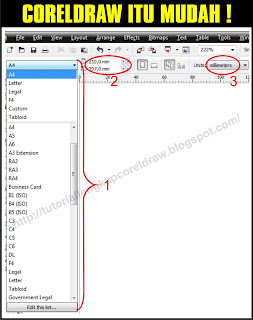
Coba perhatikan gambar di atas.
Nomor 1 menjelaskan tentang jenis-jenis kertas yang beredar di pasaran
Nomor 2 menjelaskan tentang ukuran suatu kertas yang kita gunakan
Nomor 3 menjelaskan satuan ukuran yang kita gunakan
Disini perlu diperhatikan, Jika ukuran kertas yang kita gunakan adalah ukuran kita sendiri / tidak tercantum dalam daftar Nomor 1, maka langkah pertama yang harus dilakukan adalah merubah satuan ukuran yang akan digunakan (Nomor 3), kemudian isikan langsung ukuran kertas yang ada (Nomor 2).
Coba praktekkan sendiri, benar-benar mudah bukan ?
Semoga Bermanfaat ...
Semoga Bermanfaat ...
Baca juga : Interactive Envelope
Cara Cepat Mengatur Halaman pada Corel Draw
|
|
Tutorial CorelDraw, Tutorial Corel Draw, CorelDraw Tutorial